在现代社会手机摄影已经成为人们记录生活的重要方式之一,而在拍摄视频时,剪影和转场是非常关键的元素。想要制作出精彩的视频作品,就需要掌握如何设置剪影走动时间和调整转场时间。剪映软件提供了丰富的剪影和转场效果,通过合理设置,可以让视频更加生动和吸引人。下面将介绍如何在剪映中进行这些设置,让你的视频作品更具创意和吸引力。
剪映调整转场时间设置方法
步骤如下:
1.打开手机剪映进入,点击开始创作。
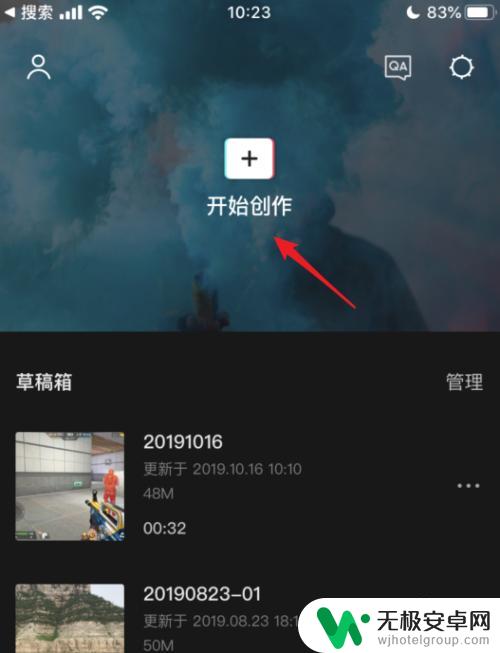
2.选择需要编辑的多段视频,点击添加到项目。
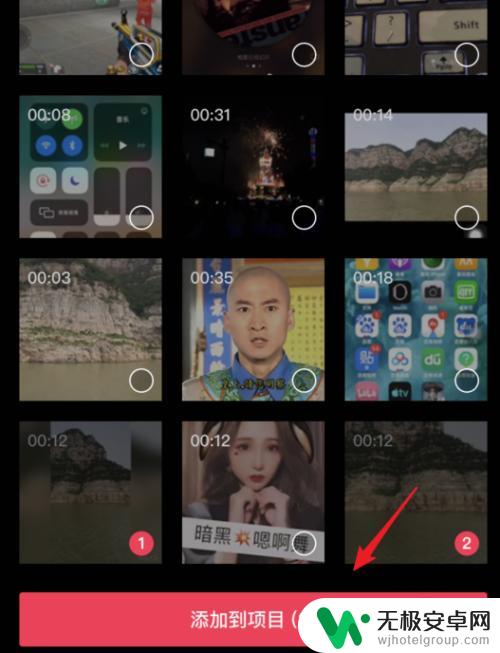
3.滑动到视频之间的部分,点击转场图标。
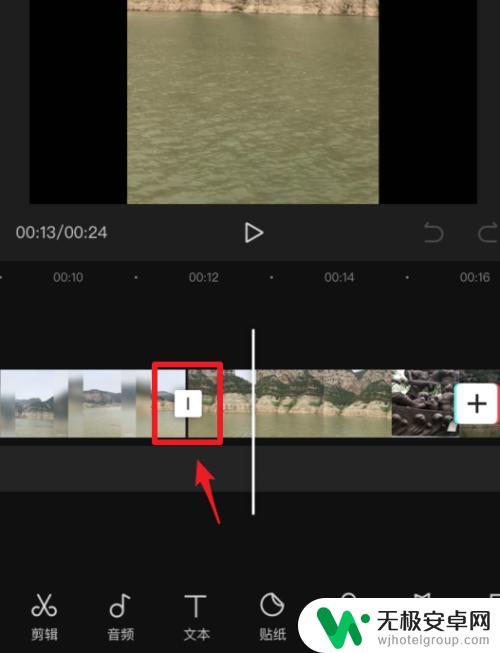
4.点击后,选择需要设置的转场样式。
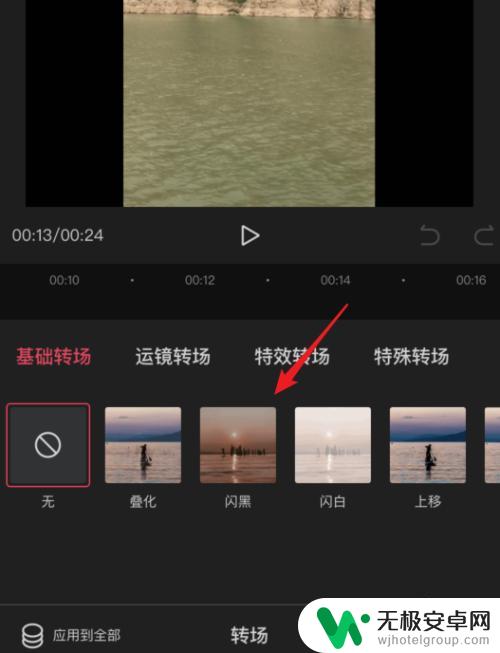
5.设置后,滑动下方的转场时长。增加转场时间,点击确定,或者应用到全部。
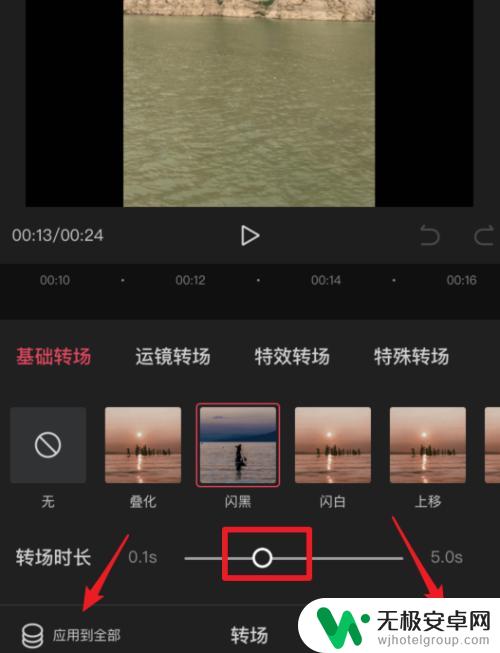
6.编辑完毕后,点击导出即可。
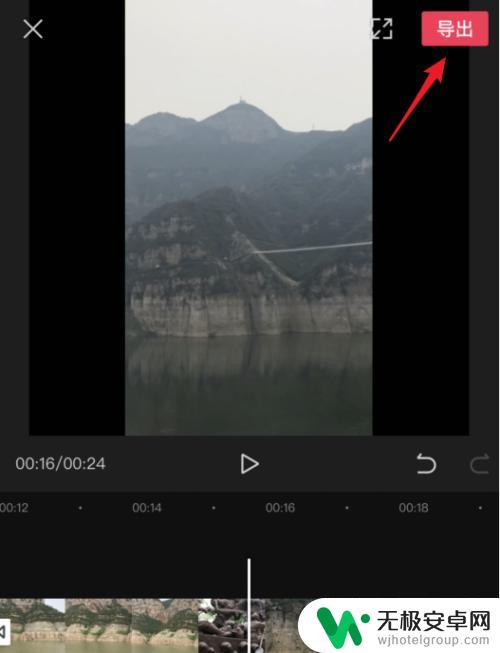
以上就是关于手机剪影怎么设置走动时间的全部内容,如果有遇到相同情况的用户,可以按照小编提供的方法来解决。











